엑셀을 사용하다 보면 다른 시트의 데이터를 참조해야 하는 상황이 자주 발생합니다. 예를 들어, 판매 데이터 시트에서 상품 코드만 있는데 상품명이나 가격 정보가 필요한 경우, 또는 직원 정보 시트에서 사원 번호로 급여 정보를 불러와야 하는 경우 등이 있죠. 이런 상황에서 데이터를 수동으로 찾아 입력하는 것은 시간도 오래 걸리고 실수의 위험도 높습니다. 다행히도 엑셀에는 이러한 작업을 자동화할 수 있는 강력한 기능들이 있습니다. 그 중에서도 가장 많이 사용되는 두 가지 방법이 바로 VLOOKUP 함수와 INDEX/MATCH 함수 조합입니다.
이 포스트에서는 VLOOKUP과 INDEX/MATCH의 사용법을 자세히 알아보고, 각각의 장단점과 실제 활용 사례를 살펴보겠습니다. 이를 통해 여러분은 업무 효율성을 크게 높이고, 데이터 처리 시간을 획기적으로 줄일 수 있을 것입니다. 자, 그럼 시작해볼까요?
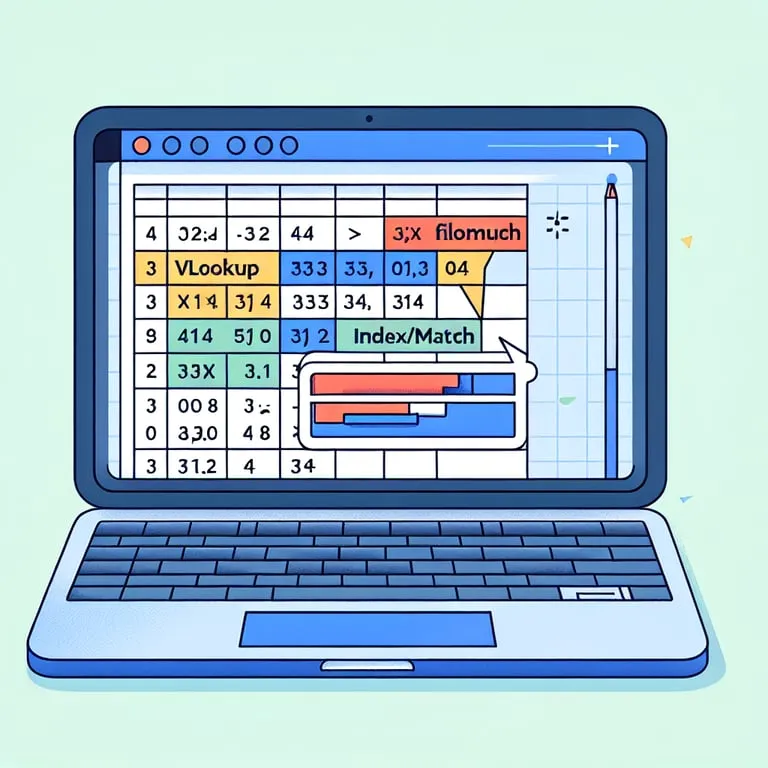
1. VLOOKUP 함수: 간단하고 직관적인 데이터 검색 도구
VLOOKUP은 ‘Vertical Lookup’의 약자로, 세로 방향으로 데이터를 검색하는 함수입니다. 이 함수는 특정 값을 기준으로 다른 열의 데이터를 가져올 때 사용합니다.
VLOOKUP 함수의 기본 구문
=VLOOKUP(검색값, 범위, 열 번호, [옵션])
- 검색값: 찾으려는 값 (예: 상품 코드, 사원 ID)
- 범위: 데이터를 검색할 표 범위 (예: $A$2:$C$10)
- 열 번호: 결과를 반환받을 열의 순번
- 옵션: TRUE(근사값) 또는 FALSE(정확한 값), 일반적으로 FALSE 사용
VLOOKUP 사용 예시
예를 들어, 다음과 같은 상품 정보 테이블이 있다고 가정해봅시다.
| 상품코드 | 상품명 | 가격 |
|---|---|---|
| A001 | 노트북 | 1000000 |
| A002 | 마우스 | 50000 |
| A003 | 키보드 | 100000 |
이제 A12 셀에 있는 상품 코드를 기준으로 상품명을 찾고 싶다면 다음과 같이 VLOOKUP 함수를 사용할 수 있습니다:
=VLOOKUP(A12, $A$2:$C$4, 2, FALSE)
이 함수는 A12 셀의 값을 A2:C4 범위에서 찾고, 찾은 행의 두 번째 열(상품명) 값을 반환합니다.
VLOOKUP의 장단점
장점:
– 사용법이 간단하고 직관적입니다.
– 기본적인 데이터 검색에 매우 적합합니다.
단점:
– 검색값이 반드시 범위의 첫 번째 열(가장 왼쪽)에 위치해야 합니다.
– 왼쪽에서 오른쪽으로만 검색이 가능합니다.
2. INDEX/MATCH 함수: 더 유연하고 강력한 검색 도구
VLOOKUP의 한계를 극복하기 위해 많은 엑셀 전문가들이 사용하는 방법이 바로 INDEX와 MATCH 함수의 조합입니다. 이 방법은 VLOOKUP보다 더 유연하고 강력한 검색 기능을 제공합니다.
INDEX/MATCH 함수의 기본 구문
=INDEX(반환 범위, MATCH(검색값, 검색 범위, 0))
- INDEX: 지정된 범위에서 특정 행과 열의 값을 반환합니다.
- MATCH: 지정된 범위에서 특정 값의 상대적 위치를 찾습니다.
INDEX/MATCH 사용 예시
앞서 사용한 상품 정보 테이블에서 INDEX/MATCH를 사용하여 상품 코드로 상품명을 찾는 방법은 다음과 같습니다:
=INDEX(B2:B4, MATCH(A12, A2:A4, 0))
이 함수는 A12 셀의 값을 A2:A4 범위에서 찾고, 찾은 위치에 해당하는 B2:B4 범위의 값을 반환합니다.
INDEX/MATCH의 장단점
장점:
– 검색 기준 열이 맨 왼쪽에 없어도 사용 가능합니다.
– 검색 열 순서를 자유롭게 조정할 수 있습니다.
– 복잡한 데이터 구조에서도 유연하게 사용할 수 있습니다.
– 대규모 데이터셋에서 VLOOKUP보다 더 빠른 성능을 보입니다.
단점:
– VLOOKUP에 비해 구문이 약간 복잡합니다.
– 두 함수를 조합해야 하므로 초보자에게는 다소 어려울 수 있습니다.
3. VLOOKUP과 INDEX/MATCH: 언제 어떤 함수를 사용해야 할까?
두 방법 모두 강력한 데이터 검색 도구이지만, 상황에 따라 더 적합한 방법이 있습니다.
VLOOKUP 사용이 좋은 경우:
- 간단한 데이터 구조에서 빠르게 정보를 찾아야 할 때
- 검색 기준 열이 항상 왼쪽에 있을 때
- 초보자가 사용하기 쉬운 함수가 필요할 때
INDEX/MATCH 사용이 좋은 경우:
- 복잡한 데이터 구조에서 작업할 때
- 검색 기준 열이 왼쪽에 없거나, 열 순서가 자주 바뀔 때
- 더 유연한 검색 기능이 필요할 때
- 대규모 데이터셋에서 성능이 중요할 때
4. 실제 업무에서의 활용 사례
VLOOKUP과 INDEX/MATCH는 다양한 업무 영역에서 활용될 수 있습니다. 몇 가지 대표적인 사례를 살펴보겠습니다.
1. 재고 관리
대규모 재고 관리 시스템에서 상품 코드만으로 제품명, 가격, 재고량 등을 자동으로 불러올 수 있습니다. 이를 통해 재고 현황 파악과 발주 계획 수립이 훨씬 효율적으로 이루어질 수 있습니다.
2. 인사 관리
사원 ID만으로 부서, 직급, 급여 정보 등을 즉시 조회할 수 있습니다. 이는 인사 평가, 급여 계산, 조직 구조 분석 등 다양한 인사 관련 업무에 활용될 수 있습니다.
3. 판매 데이터 분석
고객 ID나 주문 번호만으로 관련된 모든 정보(구매 이력, 선호 제품, 결제 방식 등)를 신속하게 확인할 수 있습니다. 이를 통해 고객 서비스 품질 향상과 마케팅 전략 수립에 도움을 줄 수 있습니다.
4. 금융 데이터 처리
은행 코드나 증권 코드로 관련 금융 상품의 세부 정보를 자동으로 불러올 수 있습니다. 이는 금융 상품 분석, 포트폴리오 관리, 리스크 평가 등에 유용하게 사용될 수 있습니다.
5. 주의사항 및 팁
VLOOKUP과 INDEX/MATCH를 효과적으로 사용하기 위해서는 몇 가지 주의사항을 염두에 두어야 합니다.
1. 데이터 형식 일치
검색값과 검색 범위의 데이터 형식이 일치해야 합니다. 예를 들어, 숫자로 된 코드를 검색할 때 일부 셀이 텍스트 형식으로 되어 있다면 검색이 제대로 이루어지지 않을 수 있습니다.
2. 범위 설정
참조 범위를 설정할 때는 가능한 절대 참조($)를 사용하세요. 이렇게 하면 수식을 다른 셀로 복사해도 범위가 변하지 않습니다.
3. 오류 처리
N/A, #REF!, #VALUE! 등의 오류가 발생할 수 있습니다. IFERROR 함수를 함께 사용하면 이러한 오류를 깔끔하게 처리할 수 있습니다.
4. 대소문자 구분
기본적으로 VLOOKUP과 MATCH 함수는 대소문자를 구분하지 않습니다. 대소문자를 구분해야 하는 경우 EXACT 함수를 함께 사용할 수 있습니다.
5. 성능 최적화
대규모 데이터셋에서는 INDEX/MATCH가 VLOOKUP보다 일반적으로 더 빠른 성능을 보입니다. 또한, 검색 범위를 필요한 만큼만 설정하여 불필요한 데이터 처리를 줄이는 것도 중요합니다.
결론
VLOOKUP과 INDEX/MATCH는 엑셀에서 다른 시트의 값을 가져오는 데 있어 가장 강력하고 유용한 도구입니다. VLOOKUP은 간단하고 직관적인 사용법으로 초보자도 쉽게 활용할 수 있으며, INDEX/MATCH는 더 복잡하지만 유연성과 성능 면에서 뛰어납니다.
업무의 성격과 데이터의 구조, 그리고 본인의 숙련도에 따라 적절한 방법을 선택하여 사용하면 됩니다. 처음에는 VLOOKUP으로 시작하여 점차 INDEX/MATCH의 활용법을 익히는 것을 추천합니다.
이 두 가지 방법을 마스터하면 엑셀 작업의 생산성과 정확성이 크게 향상될 것입니다. 다양한 실제 데이터로 연습해보면서 숙달되면, 복잡해 보이던 데이터 처리 작업도 순식간에 해낼 수 있을 것입니다. 엑셀의 진정한 힘을 경험하고, 데이터 처리의 달인이 되어보세요!




